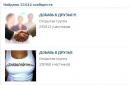Мобильный оператор МТС запустил новую опцию совместно с онлайн-кинотеатром ivi с незамысловатым названием «Опция с подпиской ivi» . Что же это такое?
IVI – это крупный и довольно известный на территории России платный онлайн-кинотеатр. На этом ресурсе можно смотреть фильмы и сериалы тремя способами: бесплатно, но с рекламой (доступно не для всех фильмов), платно и по платной подписке.
Раз уж МТС предлагает опцию с подпиской, то рассмотрим стоимость подписки на IVI без всяких опций.
399 рублей в месяц при оплате за один месяц, далее – значительно дешевле. Скидка 16%, а при оплате за полгода или за год – дополнительные средства на Ваш баланс.
Также, если Вы – новый пользователь, то предоставляется скидка – 1 рубль за первые 30 дней.

Параметры «Опции с подпиской ivi»
А теперь давайте разберёмся с тем, что нам предлагаем МТС.
- Абонентская плата – 399 рублей в месяц (с 18 декабря 2018 года - 13,3 рубля в сутки)
- При первом подключении услуга предоставляется бесплатно на 2 месяца.
- Безлимитный трафик для IVI на Вашем смартфоне.

Как подключить «Опцию с подпиской ivi»?
Опцию можно подключить в любом регионе России, кроме Чукотского АО. Для этого необходимо:
- Набрать USSD-запрос *347#
- Подключить опцию в Личном кабинете или приложении «Мой МТС»
Как это всё работает?
Во-первых, Вам необходимо подключить опцию одним из способов, указанных Выше. Ваш логин – номер телефона МТС. И это не очень здорово, если Вы уже являетесь подписчиком ivi с купленными фильмами и сериалами, но Вас заинтересовал безлимитный трафик для онлайн-кинотеатра.
Во-вторых, Вам необходимо скачать приложение ivi на свой мобильный телефон. Можно использовать и обычный браузер, но не Opera и не браузер с компрессией данных или включенным режимом инкогнито. В противном случае трафик безлимитным не будет. Так что я бы рекомендовал всё-таки приложение.
В-третьих, Вы можете пользоваться онлайн-кинотеатром ivi и с других устройств, например, с компьютера или телевизора. Ваш логин – Ваш номер телефона, а пароль отправляется по смс после ввода логина.
Стоит ли подключать?
Если Вы смотрите онлайн-кинотеатры, то можно – месяца так на полтора. Пока бесплатный период действует. Далее – если Вам понравится, и Вы готовы будете платить 400 рублей в месяц за данную услугу, то стоит задуматься – нужен ли Вам смартфон для просмотра видео? Если да, то Вы можете оставить подключённой «Опцию с подпиской IVI» от МТС. Если смартфон Вам не нужен, и Вы смотрите видео исключительно с компьютера или телевизора, то стоит подумать – пользоваться опцией от МТС или сэкономить при оформлении обычной подписки благодаря оплате за несколько месяцев.
Видео-версия публикации
Если раньше, пользоваться платными сервисами было немного непривычно, то теперь это становится нормой и многие подписываются на музыку, фильмы, книги и прочие вещи. Для примера, можно назвать Apple Music, Netflix и прочее.
В целом, подписка идёт на приложение и за определенную плату в месяц, вы получаете контент или набор функций. Но бывает такое, что хочется отменить платную подписку и учитывая логику iPhone, найти нужный пункт не всегда удается с первого раза.
Процесс отключения любой платной подписки достаточно прост и займет не так много вашего времени. Пример решения данной проблемы будет сделан на iOS 11.3. Думаю и в дальнейших версиях всё будет происходить аналогично.
Как посмотреть/отключить платные подписки на Айфоне?
Заголовок звучит именно таким образом, ведь оба действия будут доступны для вас, когда будет осуществлена нужная инструкция.
Есть целых два способа отменить подписку на приложение в App Store. Оба ведут к одному и тому же пункту, просто немного отличаются друг от друга.
Удаление платной подписки на Айфоне через Настройки
Просто следуем таким шагам:
Как и написано внизу, уже оплаченный период, сервис будет ещё работать, но потом просто уже не будет автоматически снимать деньги с вашего счёта.
Отписка от платной подписки на Айфоне через App Store
Ну и второй метод, который тоже имеет право на существование:

Судя по количеству шагов, второй метод удаления подписки через App Store, будет чуточку быстрее. Самое главное, что вы сможете достичь нужного результата, ну а способ уже выбирайте на усмотрение.
Владелец гаджета может в любой момент посмотреть список всех активированных платных услуг от установленных программ. Следуйте инструкции:
- Зайдите в настройки смартфона и выберите вкладку «iTunes и AppStore» ;
- В новом окне кликните на «Посмотреть Apple ID» . Вы будете перенаправлены на страничку настроек учетной записи;
- Все платные услуги привязаны к вашему идентификатору . Нажмите на поле «Subscriptions» в нижней части экрана;

- Далее появится список всех подписок. Для просмотра и настройки каждой из них, кликните на активное предложение;

Стоимость услуги и период её использования также указаны в окне настроек. Пользователь может выбрать наиболее подходящий вариант оплаты и срок действия.
Отключение подписки
На iPhone/iPad
Для отключения подписок с помощью достаточно нажать на клавишу «Отменить подписку» (Рисунок 4) и подтвердить действие.
Заметьте! Отменять семейные подписки может только организатор режима семейного использования.
В Windows
Пользователи Windows тоже могут использовать сервисы Apple с помощью установленного приложения iTunes. Функция подписки на Apple Music доступна, начиная с версии 12.2.
Для отключения подписок своего Apple ID выполните действия:
3 Зайдите в настройки аккаунта («Мой профиль»-«Настройки»-«Подписки»-«Управлять» );
4 В появившемся коне отображается вся информация об активированных предложениях. Для отключения перейдите на страницу «Подробности» и кликните на «Выключено» в поле «Автовозобновление» .

В каких случаях подписку отключить нельзя?
Если при попытке отмены подписки появляется системное сообщение об ошибке или в настройках отсутствует кнопка для выключения регулярной оплаты, это возникает из-за следующих ситуаций:
Причина 1. Если пользователь не оплатил подписку за прошлый месяц или вы не погасили другие задолженности в , (не прошел платеж за песню или программу), система автоматически блокирует возможность отмены подписки до полной выплаты средств.
Как правило, в подобных ситуациях вы увидите ошибку с текстом «Возникли проблемы с предыдущей покупкой»:

Для решения неполадки проверьте, не установлен ли на вашей карте лимит суммы покупок в Интернете. Именно этот параметр не дает провести платеж в режиме онлайн.
Настроить лимит можно в личном кабинете интернет-банкинга.
Еще один способ устранения неполадки - проверка совпадения данных кредитной карты и аккаунта . Пользователь может привязать к смартфону только свою именную карту.
В противном случае, транзакции будут блокироваться и в не сможете отменить подписки, так как они будут висеть в разделе «Неуплаченные» .
Причина 2 . Проблемы с учетной записью Apple ID. Она может быть заблокирована в целях безопасности, взломана или отключена.
Причина 3. Срок действия карты истек. Если привязанная карта больше неактивна, будет продолжать посылать запросы на списание денег, но все они будут неудачными.
В телефоне не отображается информация о просроченной карточке, поэтому вы не можете отменить подписки.
Удалите существующую кредитку из списка ваших карт для сервисов Apple и привяжите новый счет.
Поле решения возникших неполадок подписки можно будет отменить только в том случае, если вы погасите все просроченные платежи.
Возврат списанных со счета денег
Если вы хотите отменить подписку на получение платных услуг сервиса, но со счета уже списались деньги за следующий месяц, вернуть их можно в течении 1-2 дней после проплаты.
Обратитесь в службу поддержки компании Apple по ссылке https://support.apple.com/ .
Такой способ возврата подойдет лишь в том случае если деньги за услугу списались за следующие 30 дней использования и оплаченный месяц еще не истек. Сумма возврата может быть полной или частичной.

Тематические видеоролики:
Абонента компании сотовой связи МТС постоянно получают огромное количество сервисов и услуг. Часть из них является эксклюзивной, так как предназначается исключительно для пользователей оператора. Это касается, например онлайн-кинотеатра ivi , подписка на который в первые два расчетных периода полностью бесплатна. К тому же вместе с данным предложением реализуются и другие возможности, о которых стоит поговорить.
Преимущества
Онлайн-кинотеатр ivi кроме непосредственного просмотра телевизионных каналов, фильмов, программ предоставляет пользователь и целый ряд других достоинств, к числу которых можно отнести:
- Выгода. Первые два месяца обслуживания с баланса не происходит никаких списаний. При этом каталог мультиков, сериалов постоянно дополняется актуальными и новыми композициями. Никакой рекламы во время просмотра нет. В доступных местах реализуется и высокое качество вещания, а именно Full HD 1080. Каждую неделю добавляется один фильм в качестве подарка, а новинки предлагаются со скидками.
- Постоянно при тебе. На смартфоне или планшете можно смотреть даже оффлайн. Это можно сделать, например, по дороге на работу или в самолете. Отлично справляется со своим предназначением и во время длительных путешествий.
- Реализуется для абонентов. От ivi можно получить персональные рекомендации, если ставить оценки просмотренным мультфильмам, сериалам и другим файлам.
Просматривать видеофайлы можно даже с различных устройств. Достаточно войти на сервис под своими авторизационными данными и продолжать просмотр с места последней остановки.

Условия обслуживания
Услуга доступна любому пользователю компании МТС вне зависимости от используемого тарифного плана. По данному предложению абонент получает подписку на ivi вместе с неограниченным доступом к интернет-ресурсам. В течение данного периода времени не придется думать о квоте трафика, так как ее вообще не существует. При этом надо отметить, что во время просмотра фильмов посредством онлайн-кинотеатра ivi, лимит по тарифу не расходуется. Исключением является раздел «ТВ-каналы» , а также и иные направления, к числу которых относятся:
- Трафик со сторонних ресурсов.
- При включенном режиме «Инкогнито» (приватный просмотр).
- В процессе работы других приложений на используемом устройстве, а также их обновлений.
- Осуществляется доступ к интернету посредством точки доступа wap. Здесь речь идет про wap.mts.ru .
- Во время загрузки любого приложения с интернет-магазина Google Play или App Store, в зависимости от программного обеспечения девайса.
- Пользование любого сервиса через мобильный браузер, как например Opera.
Подписки на цифровые сервисы порой могут быть источником проблем и лишних расходов средств. Перед вами руководство по созданию, управлению, просмотру и (отключению, удалению) отмене подписок на Айфоне (любой модели 5, 6, 7, 8, X и SE), планшетах Айпаде и Айпод тач, а также в сервисах Apple Music и т.д. Как лучше всего просматривать и управлять цифровыми подписками на iPhone и в других устройствах Apple? Можно ли отказаться от подписок на сервисы вроде Apple Music на iPhone (или iPad)?
В этом довольно просто запутаться, а поскольку любая подписка стоит определённых денег, очень важно следить за своими расходами и уметь вовремя просматривать и отключать платные подписки на Айфоне, если вы понимаете, что они вам больше не нужны.
Чтобы помочь вам разобраться в этом вопросе, мы подготовили подробное руководство по управлению подписками на ваших iPhone, iPad и iPod touch.
Посмотреть существующие платные подписки на устройствах с операционной системой iOS (Айфон, Айпад) достаточно легко. Информация обо всех ваших подписках хранится в идентификаторе Apple ID, а просмотреть её можно в меню «Настройки».
Зайдите в «Настройки», а затем найдите пункт «iTunes и App Store». В верхней части экрана вы увидите свой Apple ID: нажмите на него, а затем выберите «Просмотреть Apple ID». Используя сканер Touch ID, пройдите авторизацию, после чего вы получите доступ к настройкам своего аккаунта.



Нажмите на пункт «Подписки» и сразу откроется список всех ваших подписок на Айфоне и Айпаде. (Если у вас не отображается данный пункт, это означает, что в вашем аккаунте отсутствуют подписки, сделанные через iOS. В конце статьи приложена инструкция как раз для таких случаев).
Вы подписались на не нужное приложение App Store в Айфоне или Айпаде или на какую-нибудь музыку и теперь хотите отменить подписку? К счастью, для этого достаточно лишь зайти в соответствующий раздел настроек в вашем iPhone. В этом же разделе вы можете легко отключить подписку на iCloud, Apple Music, Spotify, Netflix и многие другие сервисы. Далее, мы подробнее покажем вам, как это сделать.
Как отменить платные подписки в Айфоне у приложений из AppStore?
Вы заметили, что с вашей карточки уходят деньги на оплату платной подписки на приложение, которое вы толком не используете или, что ещё хуже, никогда не использовали? Вот что нужно сделать, чтобы отменить платные подписки на Айфоне и Айпаде:
- Для начала откройте меню «Настройки» на iPhone или iPad.
- Прокрутите до пункта «iTunes и App Store».
- Нажмите на Apple ID вверху экрана.
- Нажмите на надпись «Просмотреть Apple ID».
- Используйте Face ID, Touch ID или введите свой пароль.
- Подождите, пока загрузится информация Apple ID.
- Когда страница вашего аккаунта прогрузится, прокрутите её вниз и зайдите в меню «Подписки».
- Вы увидите все активные и истёкшие подписки.
- Выберите подписку, которую хотите отменить (отключить, удалить), и нажмите на неё.
- Откроется страница с детальной информацией о данной подписке, где будут предложены несколько альтернативных вариантов подписки, а также возможность отменить текущую подписку на Айфоне или Айпаде.
- Вам останется только нажать на пункт «Отменить подписку».






Подписка отключится в конце установленного периода – к примеру, если подписка обновляется в начале каждого месяца, то вы сможете пользоваться приложением или сервисом ровно до конца текущего месяца.
Как в Айтюнс отключить платную подписку на Айфоне?
В отличие от устройств с операционными системами iOS и tvOS, на ноутбуках и стационарных компьютерах нельзя управлять подписками в аккаунте Apple через настройки системы. Для этого необходимо зайти в iTunes (и войти в нужный аккаунт Apple ID, если вы этого ещё не сделали).
- Откройте iTunes на своём Mac.
- Зайдите в раздел «Магазин».
- Нажмите на ссылку «Аккаунты» в правой колонке.
- Введите ваши данные, если это необходимо.
- Прокрутите список до раздела «Настройки» и нажмите «Управление подписками».
- Выберите подписку, которую хотите отключить на Айфоне или Айпаде, и нажмите «Редактировать».
- Нажмите на пункт «Отменить подписку».




Как уже было сказано в предыдущем разделе, есть вероятность, что подписка, которую вы оплачиваете, не появилась в настройках вашего аккаунта в iTunes. В таком случае попробуйте зайти через другой аккаунт; если и это не поможет, то рекомендуется связаться с поставщиком услуг напрямую.
Как отменить подписку на музыку в Айфоне (Apple Music)?
Примечание: Если вы впервые зашли в Apple Music, то вы можете моментально отменить подписку на Айфоне, чтобы сервис после пробного периода сроком в три месяца не начал списывать деньги с вашего счёта. Для этого необходимо следовать приложенной ниже инструкции. Если вы захотите продлить подписку, то нужно будет вернуться в это меню после истечения трёх месяцев пробного периода.
- Откройте приложение iTunes на вашем iPhone.
- Прокрутите страницу до конца и нажмите на пункт Apple ID.
- Выберите «Просмотреть Apple ID».
- Введите свой пароль от Apple ID или пройдите авторизацию при помощи Touch ID.
- Нажмите на «Подписки».
- Выберите Apple Music.
- Выберите пункт «Отменить подписку».
- Нажмите «Подтвердить».



После окончания текущего периода, независимо от того, является ли он частью бесплатной пробной подписки или регулярной периодической подписки, iTunes больше не будет списывать деньги с ваших счетов за нее.
Как вернуть ранее отменённую подписку на Айфоне?
- Зайдите в меню «Настройки».
- Откройте пункт «iTunes и App Store».
- Нажмите на Apple ID.
- Во всплывающем окне нажмите «Просмотреть Apple ID».
- Введите пароль от своего Apple ID или используйте сканер Touch ID.
- Выберите пункт «Подписки».
- Прокрутите список до пункта «Закончившиеся подписки».
- Выберите подписку, которую вы хотите возобновить.
- Выберите способ оплаты для обновления подписки.
- Введите свой пароль от Apple ID или пройдите авторизацию при помощи сканера отпечатков пальцев.




Когда вы возобновите подписку, с указанного вами счёта будут списаны необходимые средства, а подписка будет отображаться в списке активных до тех пор, вы снова не отмените её.
Что делать, если у вас не отображается подписка на Айфоне?
Если подписка, которую вы хотите просмотреть, удалить, отключить, отказаться, отменить или убрать, не появляется в списке, возможно, вы зашли в другой аккаунт Apple ID – если у вас имеется второй аккаунт, попробуйте зайти в него и посмотрите, решит ли это проблему. Если это не поможет, скорее всего, оплату за данную подписку снимает не Apple, а сторонний поставщик услуг, поэтому вам нужно будет связаться с ним напрямую.